تبدیل فایل های تصویری به ICO قالب های آیکون آنلاین
اغلب موارد ICO هنگام نصب آیکون ها برای پوشه ها یا آیکون ها در سیستم عامل ویندوز استفاده می شود. با این حال، همیشه تصویر دلخواه در این فرمت نیست. اگر شما نمی توانید چیزی شبیه به این پیدا کنید، تنها گزینه این است که تبدیل را انجام دهید. اگر از سرویس های آنلاین استفاده می کنید می توانید بدون دانلود برنامه های ویژه انجام دهید. درباره آنها بیشتر بحث خواهد شد.
همچنین ببینید:
تغییر آیکون در ویندوز 7
نصب آیکون های جدید در ویندوز 10
تبدیل تصاویر به ICO آیکون آنلاین
همانطور که در بالا ذکر شد، منابع ویژه وب برای تبدیل تبدیل خواهند شد. اکثر آنها توابع خود را به طور کامل رایگان ارائه می دهند، و حتی یک کاربر بی تجربه با مدیریت مدیریت می کند. با این حال، ما تصمیم گرفتیم که شما را با دو سرویس مشابه آشنا کنیم و فرآیند تبدیل را به طور دقیق توصیف کنیم.
روش 1: Jinaconvert
اول، ما Jinaconvert را به عنوان مثال گرفتیم، که یک مبدل داده چند منظوره از یک فرمت به دیگری است. کل فرایند پردازش فقط چند مرحله انجام می شود و به شرح زیر است:
- صفحه اصلی Jinaconvert را با استفاده از هر مرورگر مناسب باز کنید و به قسمت مورد نظر از طریق نوار ابزار بالا بروید.
- شروع به اضافه کردن فایل ها
- یک یا چند تصویر را انتخاب کنید و سپس بر روی "باز" کلیک کنید.
- بارگیری و پردازش ممکن است کمی طول بکشد، بنابراین تب را ببندید و اتصال به اینترنت را قطع نکنید.
- اکنون از شما خواسته میشود آیکون آماده شده را در یکی از مجوزها دانلود کنید. مقدار مناسب را پیدا کنید و با کلیک روی دکمه سمت چپ بر روی خط کلیک کنید.
- بلافاصله شروع به دانلود کنید، پس از آن می توانید شروع به کار با فایل های آماده کنید.
- شایان ذکر است که اگر چندین تصویر را همزمان بارگذاری کنید، آنها را به یک فایل متصل می کنند و در کنار هم نمایش داده می شوند.
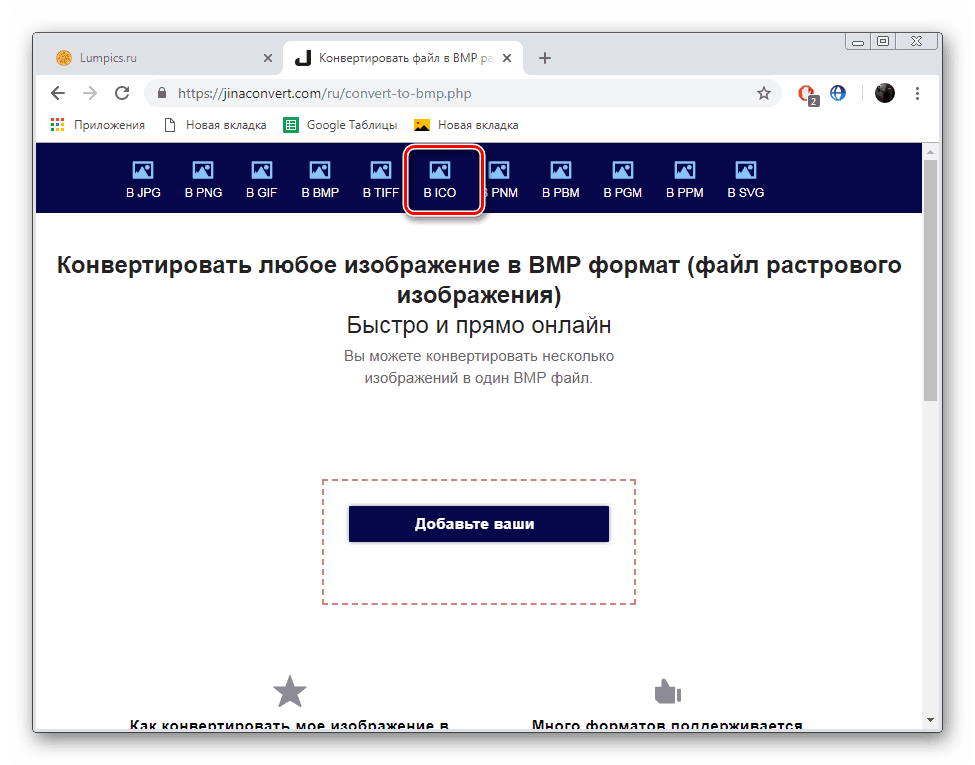
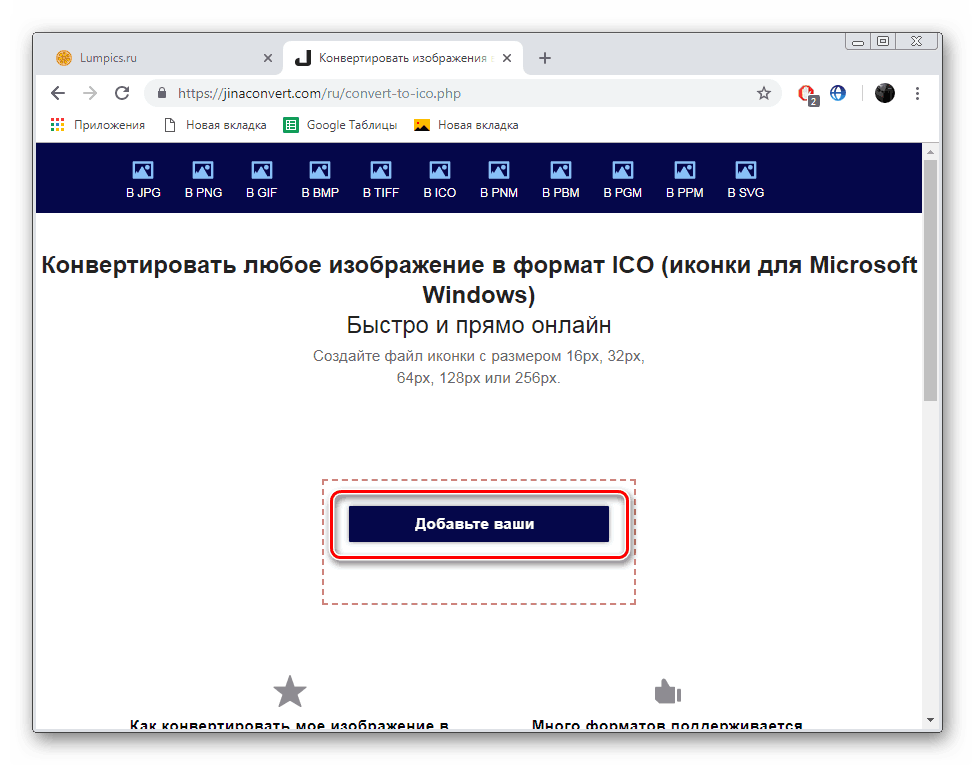
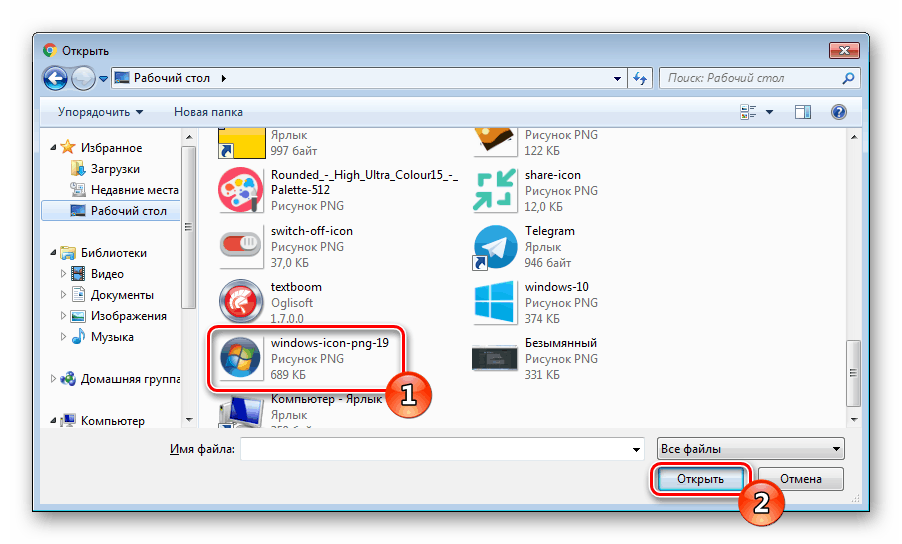
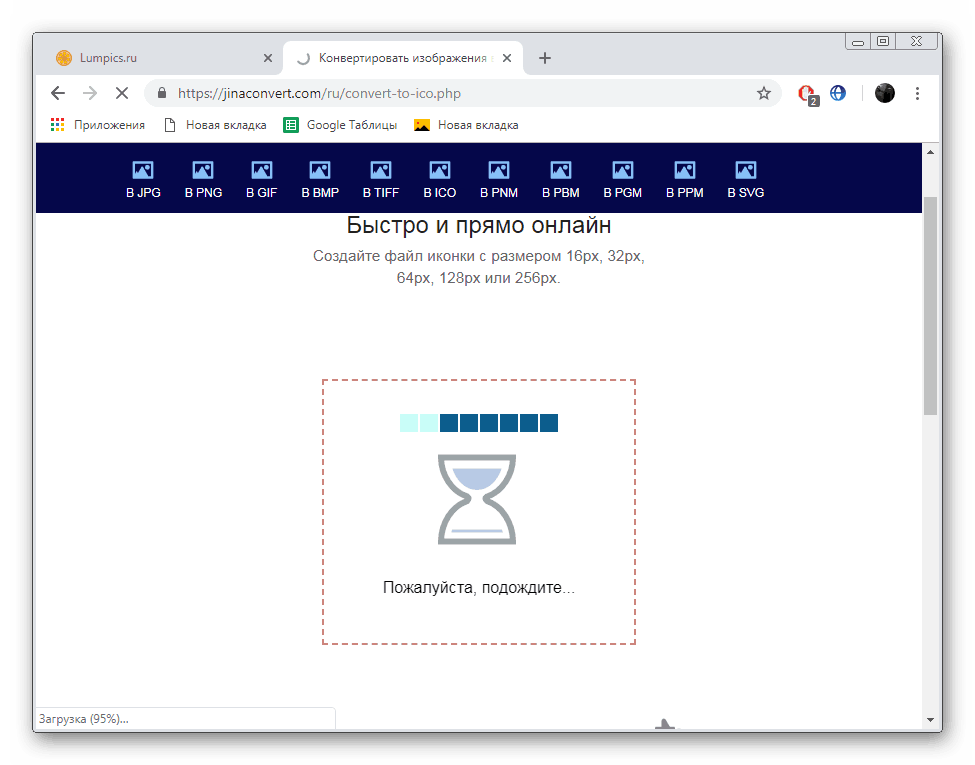
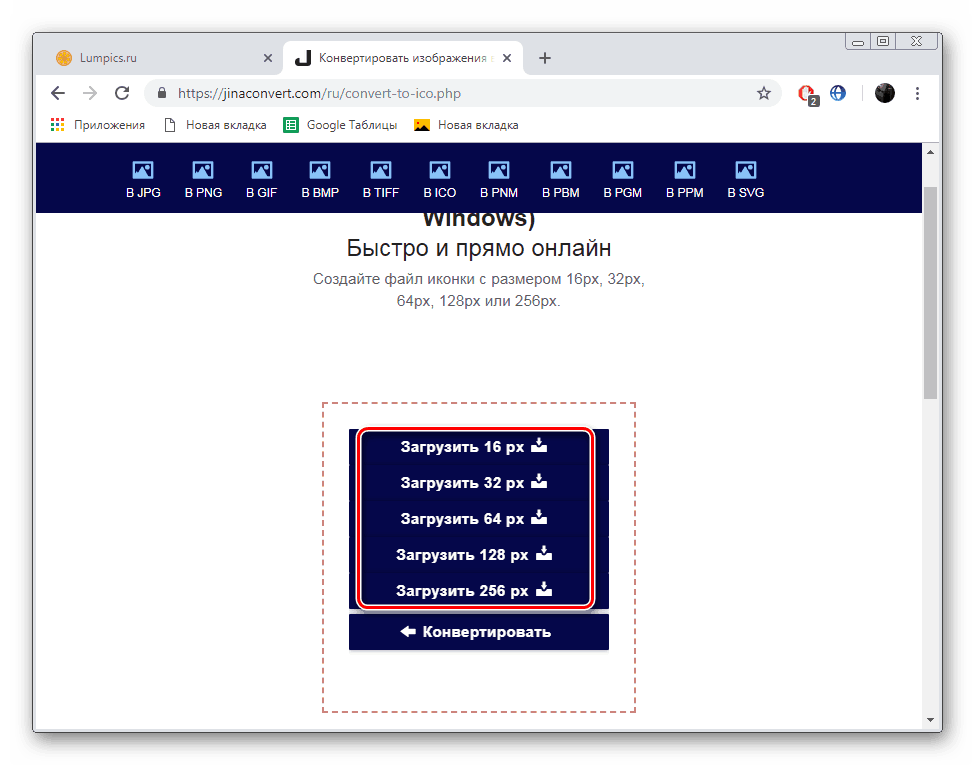
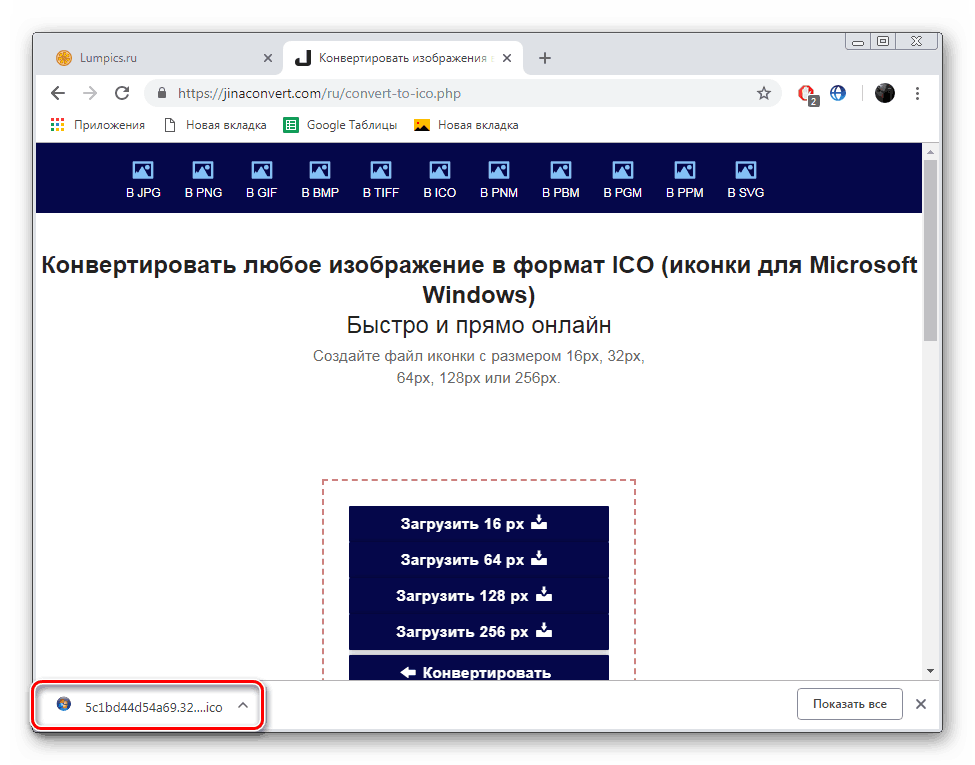
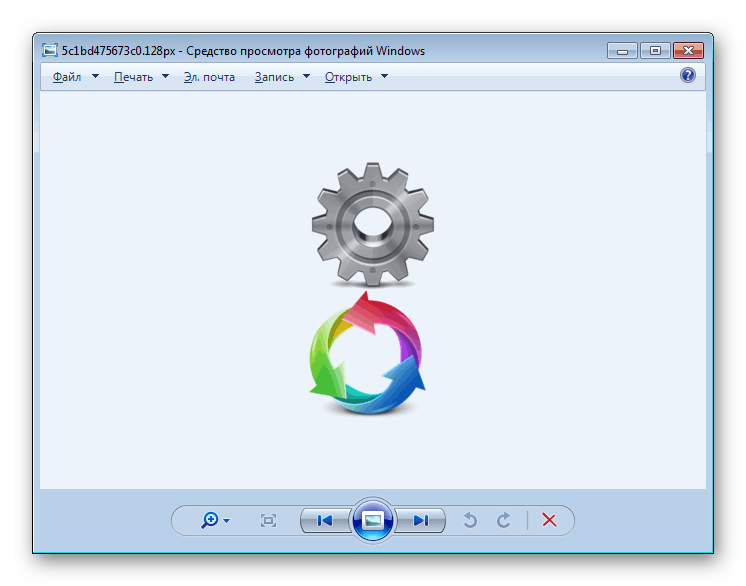
اگر آیکون ها با موفقیت دانلود شده اند و در کامپیوتر شما هستند، تبریک می گوییم، شما با موفقیت این کار را انجام دادید. در مورد زمانی که Jinaconvert شما راضی نیست یا به هر دلیلی با عملکرد این سایت مواجه است، ما به شما توصیه می کنیم که به خدمات زیر توجه داشته باشید.
روش 2: OnlineConvertFree
OnlineConvertFree با همین اصل به عنوان منبع وب کار می کند که قبل از آن با آن آشنا بودید. تنها تفاوت رابط و محل دکمه ها است. روش تبدیل به شرح زیر است:
به وب سایت OnlineConvertFree بروید
- با استفاده از لینک بالا، صفحه اصلی OnlineConvertFree را باز کنید و بلافاصله شروع به دانلود تصاویر کنید.
- در حال حاضر لازم است یک فرمت را انتخاب کنید که در آن تبدیل انجام خواهد شد. برای انجام این کار، بر روی دکمه مناسب کلیک کنید تا منوی کشویی باز شود.
- در لیست، فرمت مورد نیاز را پیدا کنید.
- تبدیل فقط چند ثانیه طول می کشد پس از اتمام آن، شما می توانید بلافاصله آیکون به پایان رسید در PC دانلود کنید.
- در هر زمانی، می توانید با تصاویر جدید کار کنید، فقط روی دکمه Restart کلیک کنید.
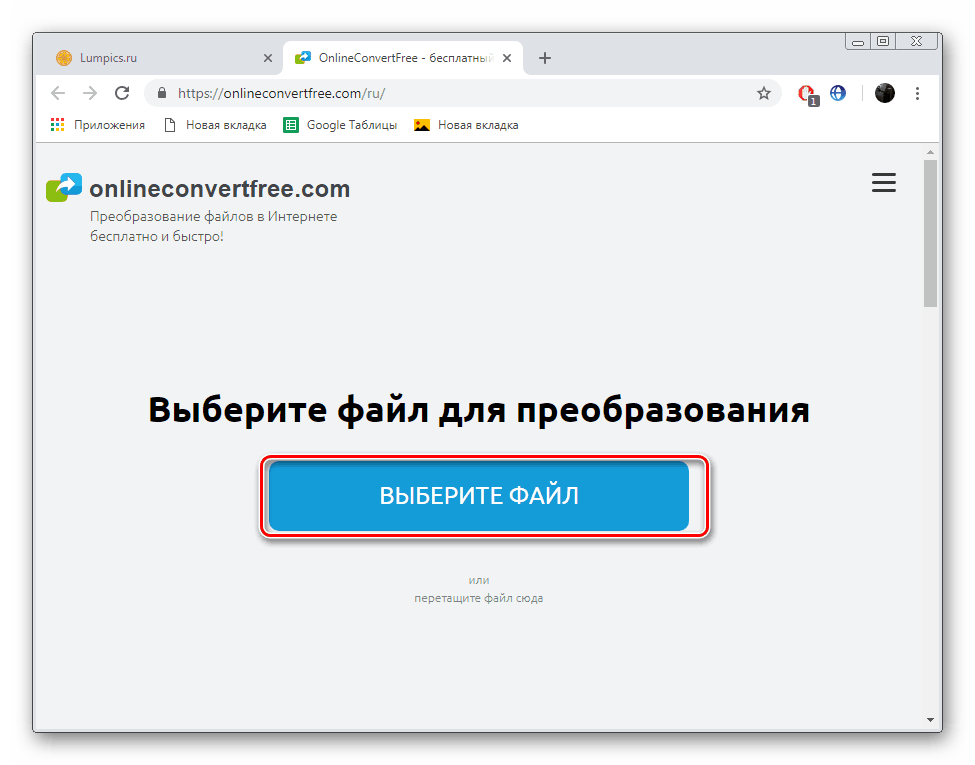
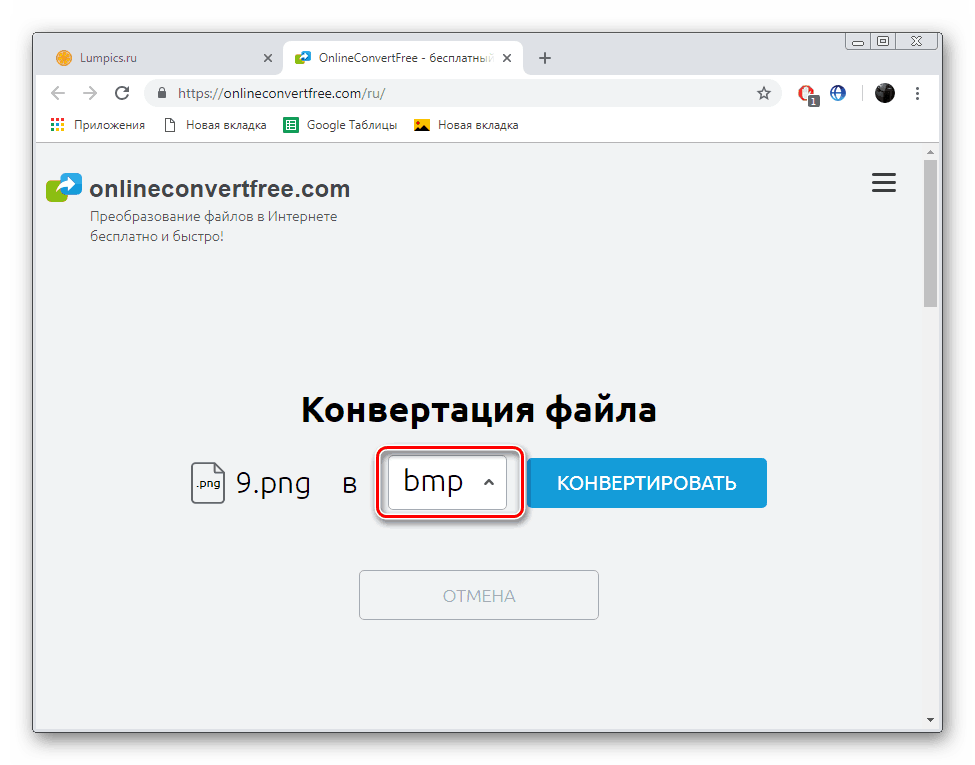
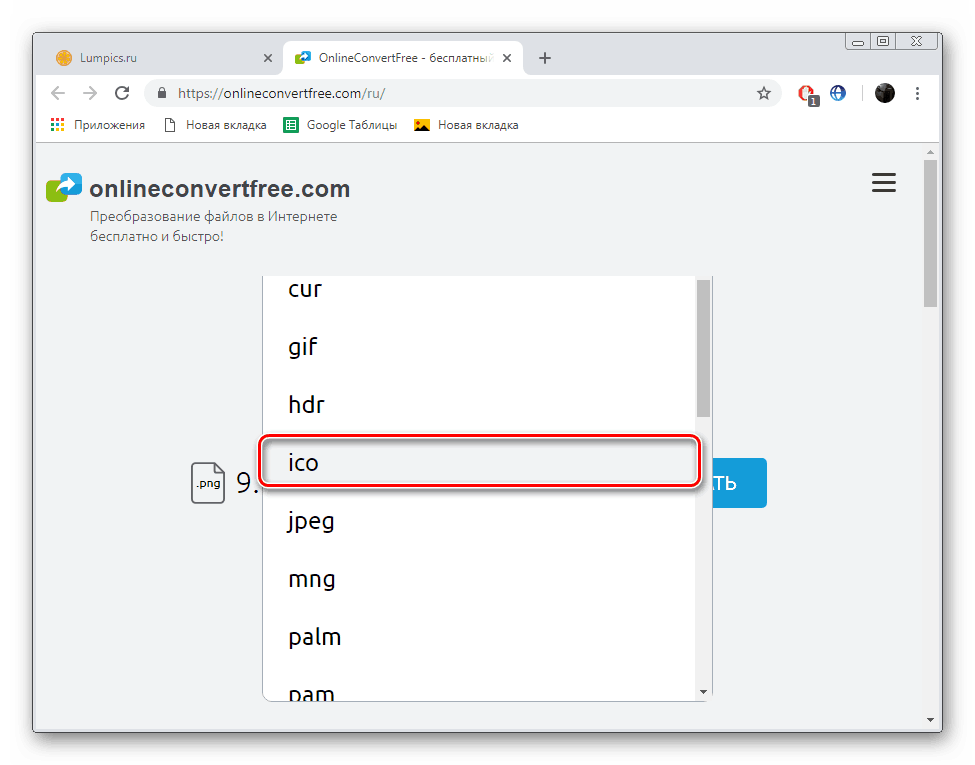
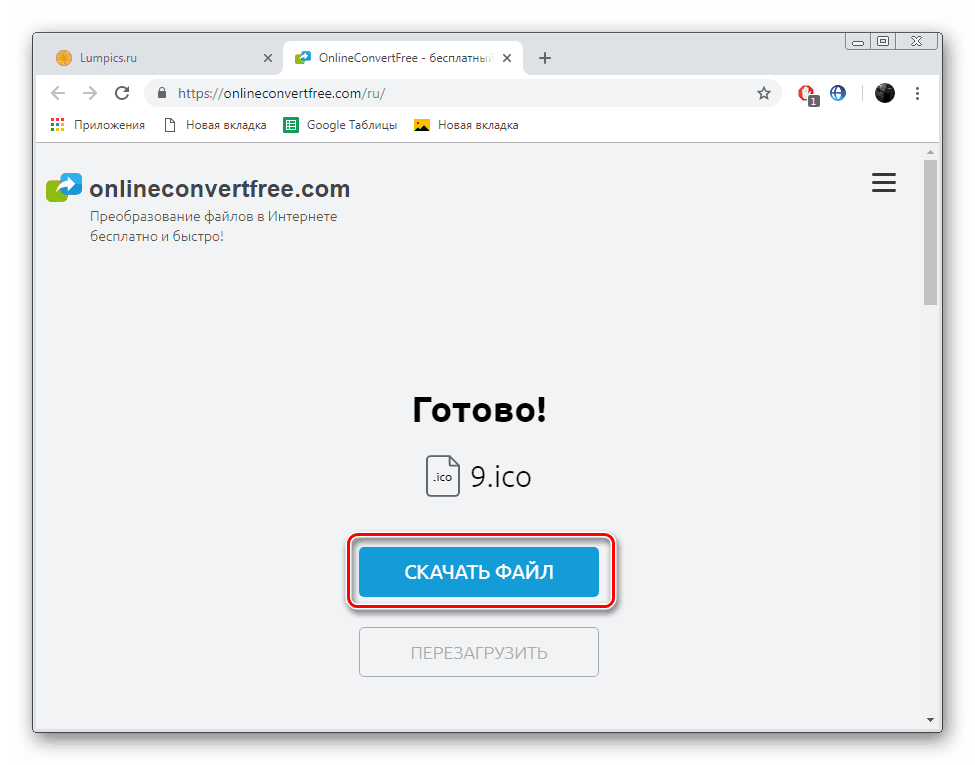
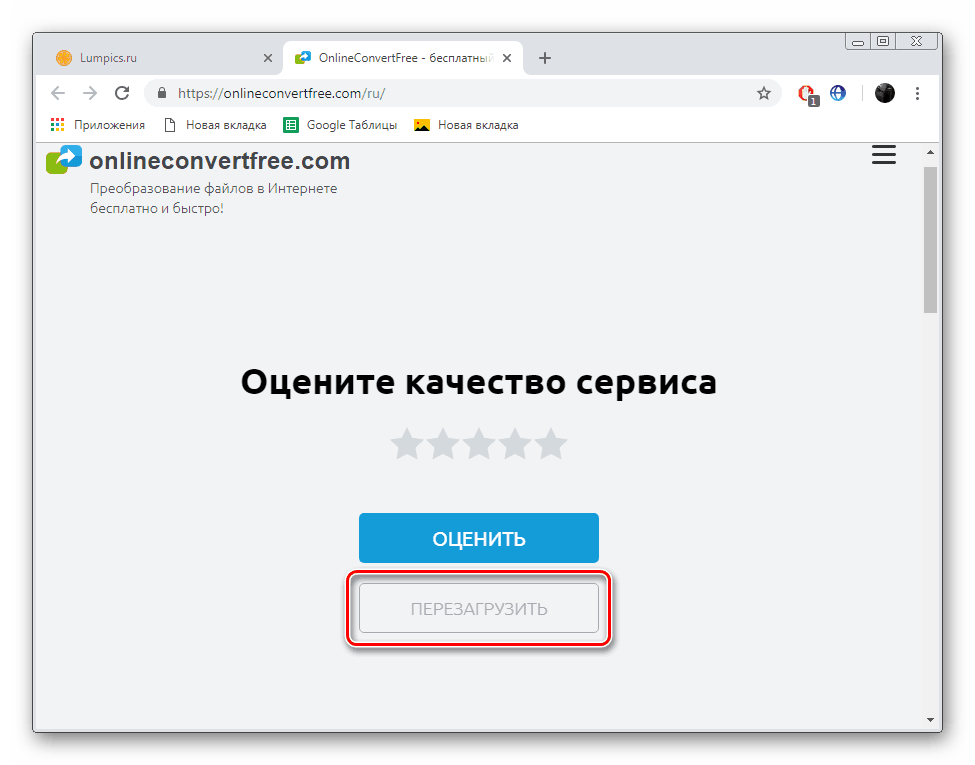
ضرر و زیان این سرویس، عدم توانایی به طور مستقل تغییر وضوح آیکون است؛ هر تصویر 128 * 128 سایز دانلود می شود. بقیه OnlineConvertFree با کار اصلی خود مقابله می کند.
همچنین ببینید:
یک آیکون در قالب ICO آنلاین ایجاد کنید
تبدیل PNG به تصویر ICO
نحوه تبدیل JPG به ICO
همانطور که می بینید، ترجمه تصاویر هر فرمت به ICO آیکون فرآیند بسیار ساده است، حتی یک کاربر بی تجربه که دانش و مهارت های اضافی ندارد می تواند آن را اداره کند. اگر برای اولین بار در چنین سایت هایی کار می کنید، دستورالعمل های فوق به شما کمک می کند تا همه چیز را به سرعت درک کنید و تبدیل را انجام دهید.
